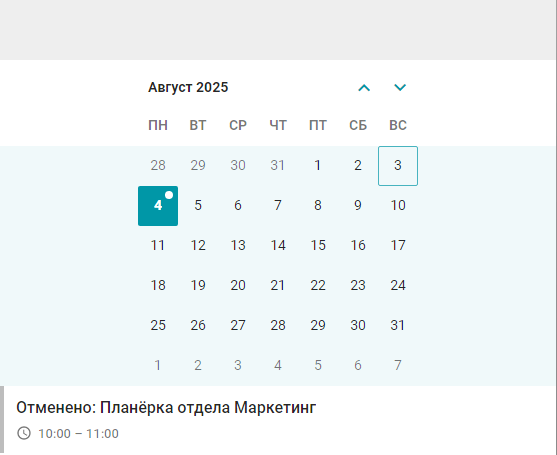# Работа с календарем
# Планирование события
Планирование события происходит при помощи вашего корпоративного календаря, это может быть настольное приложение (например, Microsoft Outlook) или его веб-версия в браузере.
- Нажмите
 (в веб-интерфейсе:
(в веб-интерфейсе:  → Календарь).
→ Календарь).
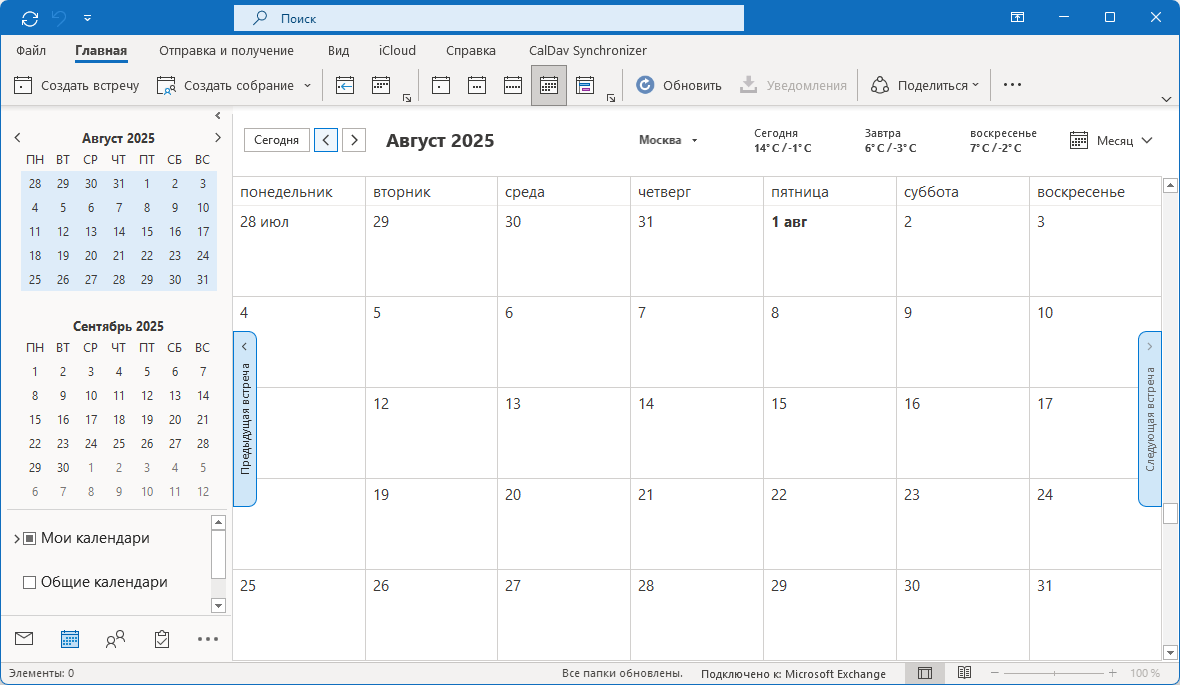
2. Нажмите правой кнопкой мыши (ПКМ) на нужной дате и выберите Создать встречу.
3. Откроется интерфейс создания встречи, где вы можете:
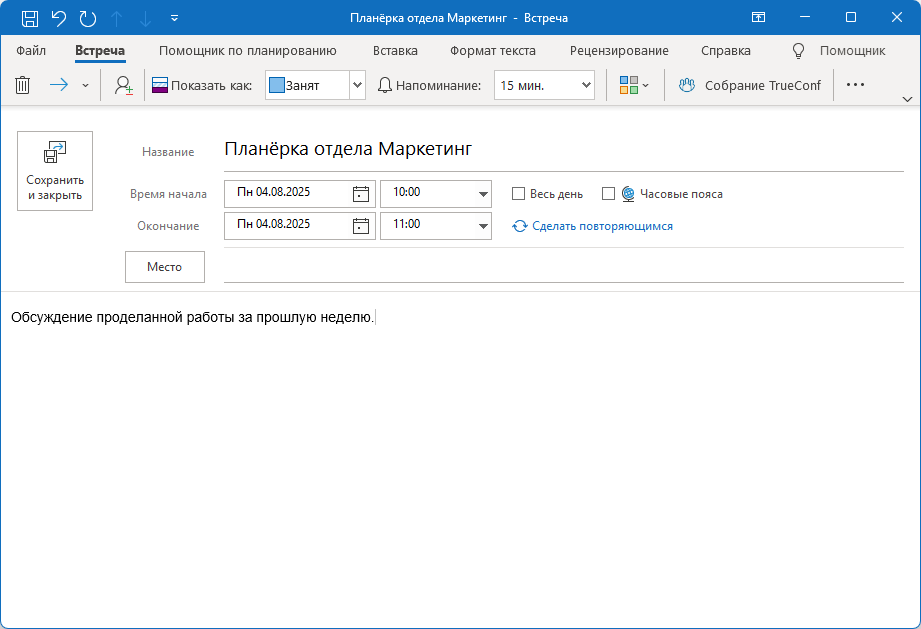
указать свой статус во время встречи, который будет показан для пользователей Microsoft Exchange;
создать напоминание;
указать название мероприятия;
указать время проведения и настроить повторение мероприятия;
указать дополнительные сведения о мероприятии.
4. Добавьте участников события нажав  (в веб-интерфейсе: Люди → Добавьте людей). В интерфейсе Microsoft Outlook пользователей можно разделить на категории присутствия Обязательно и Необязательно, данная информация будет отражена в клиентском приложении Труконф. Данные статусы являются формальностью. Конференция автоматически начнётся, вне зависимости, подключились ли Обязательные участники или нет.
(в веб-интерфейсе: Люди → Добавьте людей). В интерфейсе Microsoft Outlook пользователей можно разделить на категории присутствия Обязательно и Необязательно, данная информация будет отражена в клиентском приложении Труконф. Данные статусы являются формальностью. Конференция автоматически начнётся, вне зависимости, подключились ли Обязательные участники или нет.
Для отображения события в календаре клиентского приложения Труконф, пользователь указанный в секции "users" должен быть в списке приглашённых или создателем мероприятия.
5. Нажмите Сохранить и закрыть для создания мероприятия.
После создания мероприятие сразу же отобразится в календаре клиентского приложения участников мероприятия:
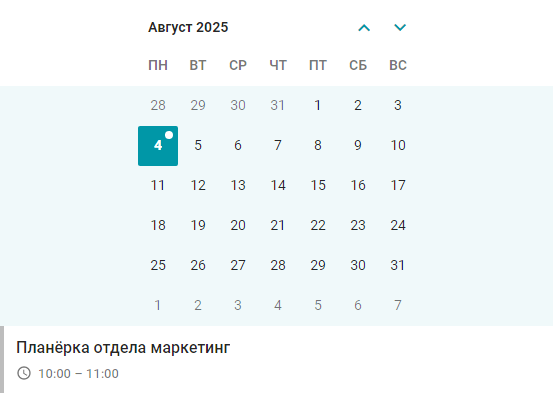
События с серым индикатором слева означает, что для данного события не запланирована конференция Труконф.
Нажмите по названию мероприятия чтобы увидеть подробности:
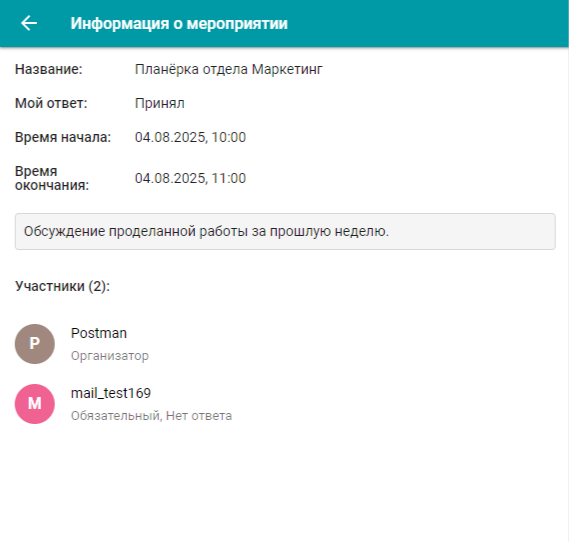
название мероприятия;
ваш ответ на запрос участия;
время и дата проведения;
дополнительные сведения;
список участников с ответами на запрос участия.
# Событие с конференцией
Для создания событий с конференциями необходимо установить плагин Труконф для Outlook.
Если вы являетесь администратором Microsoft Exchange, воспользуйтесь инструкцией по настройке плагина на стороне почтового сервера.
Чтобы событие календаря было привязано к конференции, во время создания нажмите кнопку Собрание TrueConf, после чего откроется меню плагина для создания мероприятия:
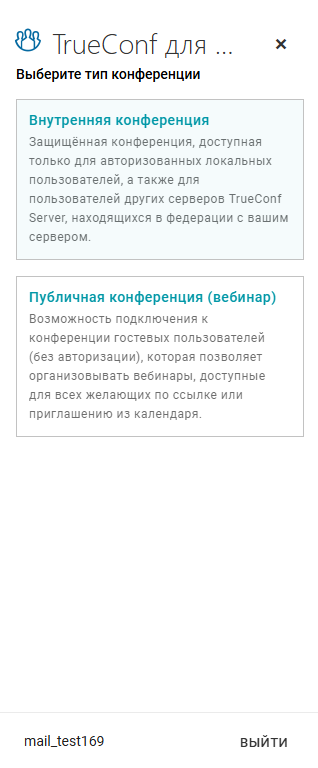
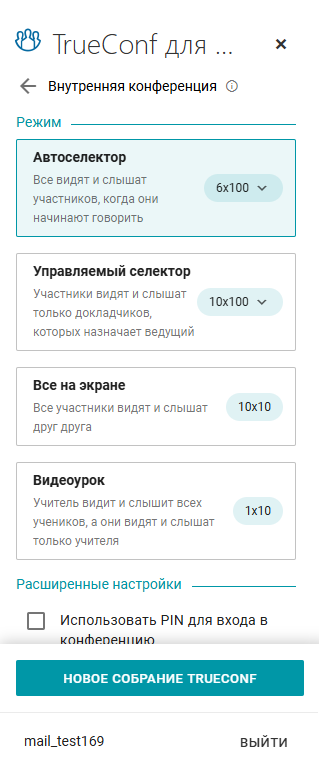
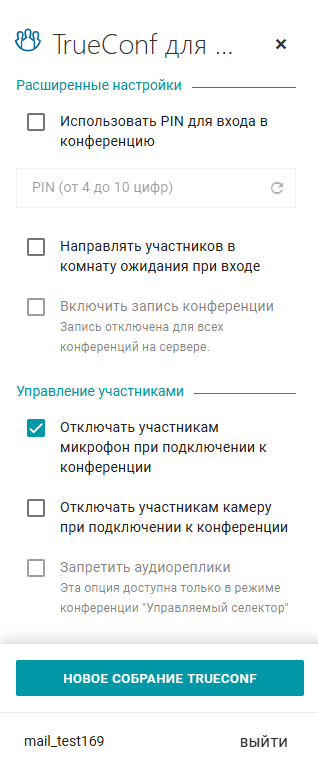
укажите тип – Внутренняя конференция или Публичная конференция (вебинар);
выберите режим:
Автоселектор;
Управляемый селектор;
Все на экране;
Видеоурок.
при необходимости задайте параметры в разделах Расширенные настройки и Управление участниками.
Нажмите Новое собрание TrueConf, после чего событие Microsoft Exchange будет связано с конференцией.
Событие с привязанной конференцией будет отмечаться бирюзовым индикатором.
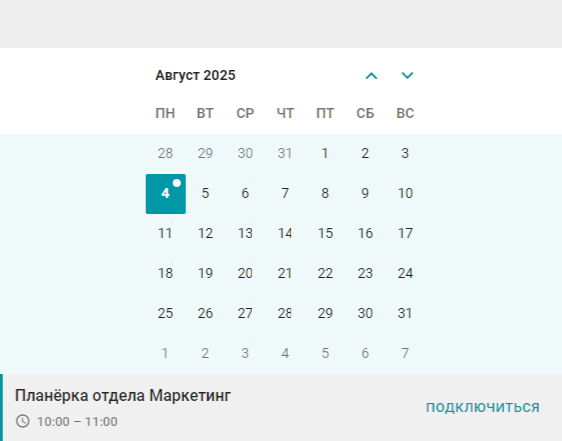
Справа от названия будет доступна кнопка Подключиться.
# Редактирование конференций
Редактировать конференцию можно из личного кабинета пользователя, если он как участник обладает правами на это: является владельцем, ведущим или оператором. Подробнее о том, как изменять настройки конференции, вы можете узнать из документации пользователя TrueConf Server.
Вы также можете редактировать настройки мероприятия в плагине Труконф для Outlook напрямую, для этого после изменения настроек нажмите кнопку Обновить.
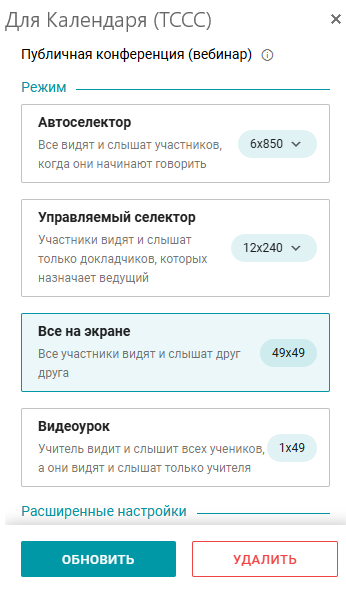
# Делегирование прав владельца
TrueConf Calendar Connector поддерживает делегирование прав владельца события другому пользователю. Это позволяет создавать события в Microsoft Exchange от вашего имени. В роли делегированного лица может выступать ваш личный секретарь или помощник.
Секретарь создаёт событие в календаре Microsoft Exchange, приглашает участников и назначает дату проведения. Вам остаётся лишь принять участие во встрече. В деталях события вы указаны как организатор. Приглашённые пользователи не будут знать, что событие было создано секретарём.
Как передать права на свой календарь в веб-версии Microsoft Outlook:
Перейдите на вкладку Календарь;
Слева, в боковом меню нажмите ПКМ по своему календарю и выберите Разрешения на предоставление общего доступа;
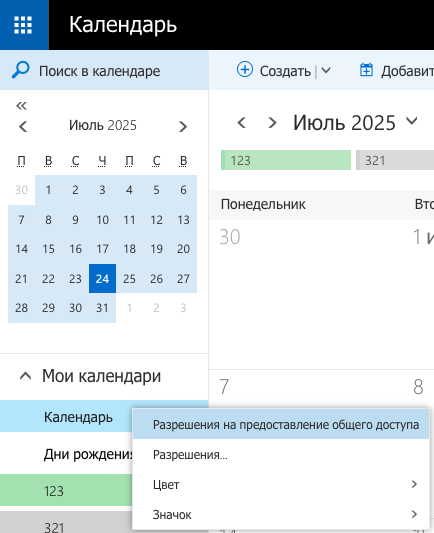
3. Укажите электронную почту пользователя, которому хотите предоставить доступ к календарю.
4. В списке прав выберите Представитель и нажмите Отправить.
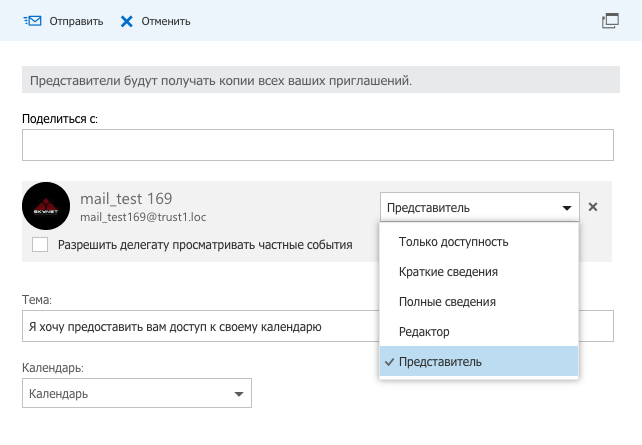
Теперь делегированный пользователь имеет доступ к вашему календарю и сможет создавать события от вашего имени.
# Дополнительные настройки событий
# Перенос мероприятий
Если вы являетесь организатором события вы можете быстро сменить дату проведения. В корпоративном календаре выберите мероприятие и перенести на другую дату зажав его левой кнопкой мыши (ЛКМ).
# Повторяющееся событие
Вы можете настроить параметры повторения для частых событий. Для этого во время создания или редактирования нажмите Сделать повторяющимся, после чего откроется меню с возможностями:
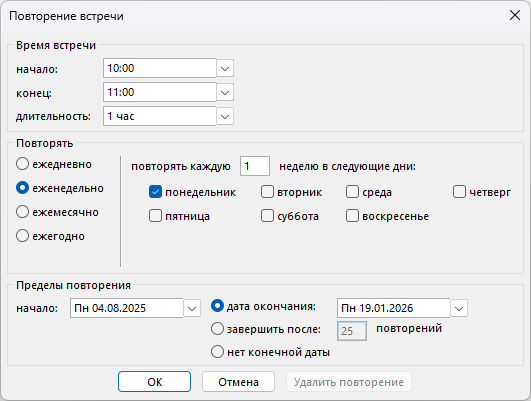
повторять ежедневно, еженедельно, ежемесячно и ежегодно;
указать очередность повторений, например: повторять раз в две недели;
задать предел повторения: до определённой даты, количество повторений или без ограничений.
Ниже представлено мероприятие с повторением: каждую неделю по понедельникам.
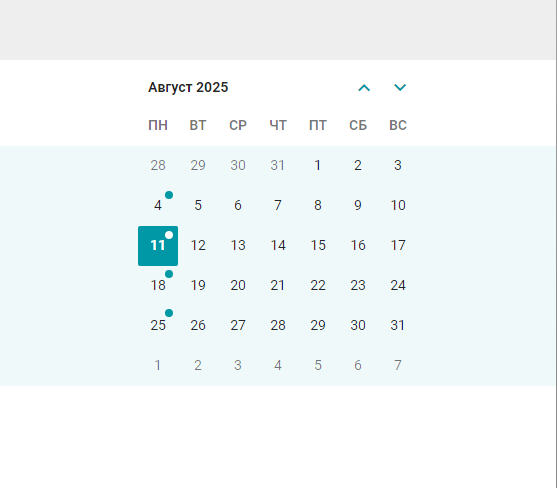
# Отмена события
Если на стороне корпоративного календаря отменить событие где среди приглашённых участников был пользователь из секции "users", то оно будет отмечено как Отменено.